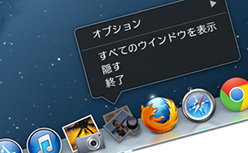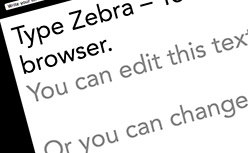ちょっと気になったのでメモがてらエントリーします。Macの「プレビュー」アプリを開いている状態で、アプリのアイコンを右クリックすると、過去に見たファイルの履歴が表示されます。ファイル名だけズラズラと表示されても何のファイルか分からないし、そもそもここからファイルを開くこともないので、この履歴を消去するやり方です。といっても一時的な消去法なので、またプレビューでファイルを閲覧すると溜まっていきますが…。
[ads_center]
com.apple.preview.LSSharedFileList.plistを削減
今回消去したいのはプレビューアプリの以下のところ。
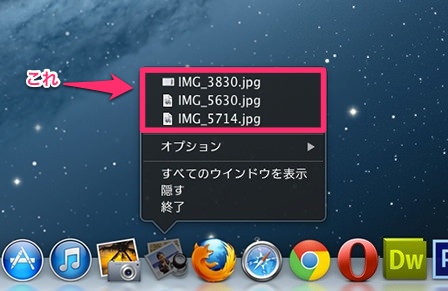
やり方なんですが、プレビューの履歴のファイルは「com.apple.preview.LSSharedFileList.plist」というファイルみたいなので、これを削減すればいいみたいです。
で、このファイルどこにあるかというと、「ライブラリ」→「Preferences」の中にあります。ライブラリフォルダの開き方は以下を参考にしてみて下さい。
Preferencesの中に、以下の二つのファイルがあるので、これを削減します。
- com.apple.Preview.LSSharedFileList.plist
- com.apple.Preview.LSSharedFileList.plist.lockfile
(※ ただし、二回目に履歴を消去しようとした時は、com.apple.Preview.LSSharedFileList.plist.lockfileがなくなっていて、com.apple.Preview.LSSharedFileList.plistだけがありました。この場合、com.apple.Preview.LSSharedFileList.plistだけを消したところ、履歴も消えていました。もしかすれば、com.apple.Preview.LSSharedFileList.plistを消去するだけでよかったのかもしれません。この辺よくわからないので、実行する場合は自己責任でお願いします。)
ファイルを削減したら、Macを再起動します。再び、プレビューアプリの履歴を確認してみると、ちゃんと消去されています。こんな感じで。
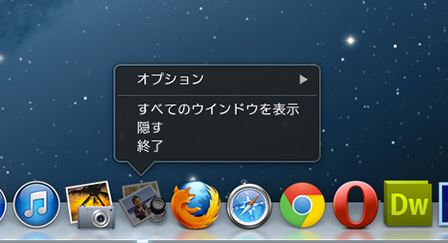
ということで、Macのプレビューの履歴を消去するやり方についてでした。
以下を参考にしました。